Windows10系统之家 - 安全纯净无插件系统之家win10专业版下载安装
时间:2018-04-07 16:22:11 来源:Windows10之家 作者:huahua
最近有朋友反馈,win10电脑配置太低,windows10网页加载慢的问题,windows10网页加载慢其实并不一琮是电脑配置的原因,还有没有别的原因会产生这种情况呢?接下来windows10网页加载慢的原因及排查解决方法。
一、电脑配置问题
1、电脑配置太低导致电脑打开网页过慢的问题,可通过查看电脑配置,查看CPU,内存占用率等进行判断。如果确定是电脑配置太低导致的,可通过升级电脑硬件解决。

2、电脑配置的查看方法:找到电脑上的计算机图标,点击鼠标右键弹出下拉菜单,选择属性,可查看电脑的基本配置。点击左侧菜单栏里的【任务管理器】按钮,可查看电脑的详细配置。
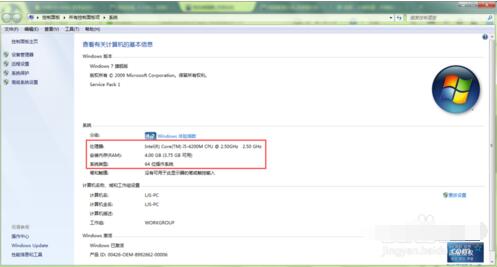
3、CPU,内存占用率查看方法:鼠标右键点击下方任务栏,弹出下拉菜单,点击【启动任务管理器】选项,打开Windows任务管理器即可查看。#f#
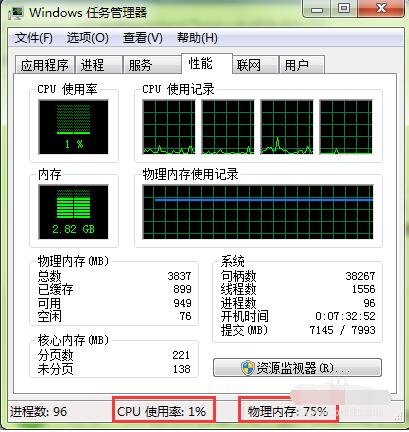
二、网速太慢
1、网速太慢也会导致电脑打开网页太慢,这种情况的排查方法可通过测速软件测试网速,如果网速不够理想,可找当地网络运营商增大网络带宽。

2、网速测试方法:可通过百度卫士、360安全卫士等软件自带的测速功能对现有网络进行测速,也可通过网络下载测速软件进行测试。
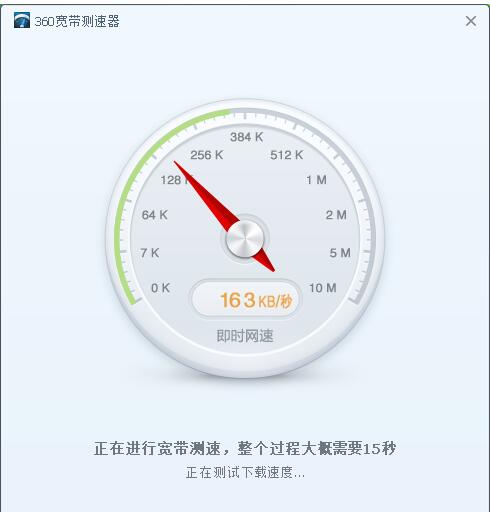
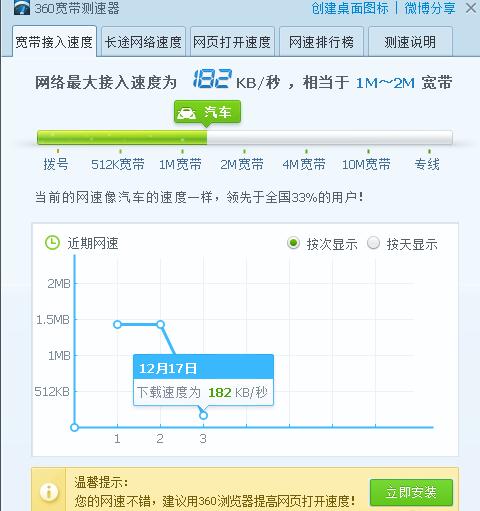
三、浏览器原因
1、浏览器缓存过高也会导致电脑打开网页变慢,因此要时常清理浏览器缓存,也能解决电脑打开网页太慢的问题。

2、因浏览器种类繁多,每个浏览器清理缓存的方式也不尽相同,下面以搜狗浏览器为例介绍一下如何清理浏览器缓存。点击菜单栏里的【工具】按钮,弹出下拉菜单,选择【清除浏览记录】选项,打开清除浏览记录对话框,选择清除网页缓存文件即可。
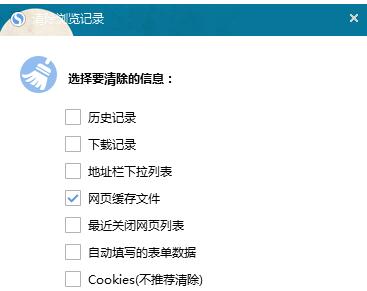
四、系统问题
1、系统中毒或出现漏洞也可能导致电脑打开网页过慢,此时可通过杀毒软件进行杀毒或者升级系统补丁修复系统漏洞。
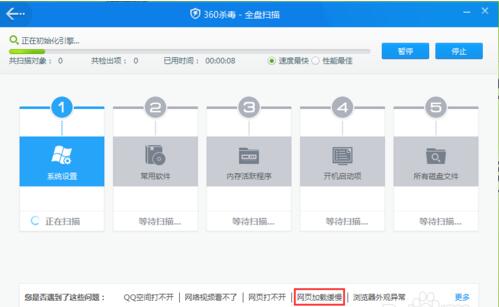
以上就是windows10网页加载慢的原因及排查解决方法介绍,希望可帮到你。
热门教程
热门系统下载
热门资讯





























